このようなこと気になったことはないですか?
ブログを始めるサーバー選びは迷ってしまいますよね。

僕もブログを始めるときのサーバー選びはすごく迷ってしまいました。プランや契約年数で月額費用も変わってくるので、しっかり検討しましょう。
この記事の内容



WordPressでブログを始める場合はサーバーを選ばないといけませせん。
なぜサーバーが必要?かと言うと、家を建てるイメージで考えるとわかりやすいです。
- サーバーが土地
- ドメインが住所
- サイトが家
サイトが家だと、土地(サーバー)がないと建てられないですよね?
土地と家があっても、住所(ドメイン)がどこかわからないと、誰も遊びに来てくれません。
ブログを始めるには、サーバー(土地)が必要になるということです。
この記事では、ブログを始めるサーバー選びについて解説しています。
これから「サーバーを決めてブログを始めてみよう」と思うかたは参考にしてみてくださいね。
確認したいところから読める目次
ブログを始めると収益化もできる
この記事を書いている僕はブログ歴5年目になります。
日記を書く場合は違いますが、収益化を狙うブログは立派なビジネスになります。
ラクに稼げるわけではないですが、頑張ると収益化も可能。

僕はブログを継続し、月に6桁収入を達成できるようになりました。
僕がブログ初心者だった頃のサーバー選びがこちらです。
コスト面で考えると最初は安く始めて、収益が出たタイミングでアップグレードもできる「ロリポップ! ![]() 」に決めました。
」に決めました。
収益発生するとサーバー代は気にならなくなり、違うブログを始めたときは「ConoHa WING ![]() 」を採用しました。
」を採用しました。
ブログ初心者におすすめのレンタルサーバー
比較表とWordPressを簡単インストールできるサーバー各社を選んでみました。
まずは開業するイメージを持って、第一歩としてサーバーを選んでみましょう。
月額500円前後、月額1,000円前後のサーバーで、ワードプレスが使えるプランで比較しています。
月額500円前後のおすすめレンタルサーバー
月額500円前後で、メール機能とWordPressを簡単インストールできるプランを記載しています。
(横にスクロールできます)
| 公式 サイト | プラン | 月額料金 (36か月) | ドメイン 無料 | 初期 費用 | お試し 期間 | サポート |
|---|---|---|---|---|---|---|
| ロリポップ! | ・ライト | 220円~ | なし | 1,650円 | 10日 | メール チャット |
| スターサーバー | ・ライト ・スタンダード | 220円~ 440円~ | なし | 1,650円 | 2週間 | メール |
| さくらのレンタルサーバ | スタンダード | 425円~ | なし | 無料 | 2週間 | 電話 メール |
とにかく安くはじめたい場合にオススメです。
月額1000円前後のおすすめレンタルサーバー
月額1000円前後で、メール機能とWordPressを簡単インストールできるプランを記載しています。
(横にスクロールできます)
| 公式サイト | 月額料金 (36か月) | ドメイン 無料プラン | ドメイン 種類 | サポート | 適用条件 |
|---|---|---|---|---|---|
| ロリポップ! | 550円~ | ハイスピード から | 45種類 | メール チャット 電話 | ・12か月以上 ・自動更新設定 |
| ConoHa WING | 678円~ 最大53%OFF 8/8 16:00まで | WING パック | 20種類 | メール チャット 電話 | WINGパック |
| エックスサーバー | キャッシュ バック利用で 643円~ 8/6 17:00まで | スタンダード から | 11種類 | メール チャット 電話 | ・12か月以上 ・自動更新設定 |
| カラフルボックス | 968円~ | BOX2 から | 8種類 | メール チャット 電話 | 12か月以上 |
| ABLENET | 830円~ | ライト から | 5種類 | メール | 12か月以上 (年払い契約) |
月額費用は少し高くなるけど、契約期間中ドメイン無料特典もあるのでブログはじめやすいです。

僕は現在ロリポップとConoHa WINGでブログ運営しています。
始め方もご紹介していますので、参考にしてみてくださいね。
オススメ①:ConoHa WING
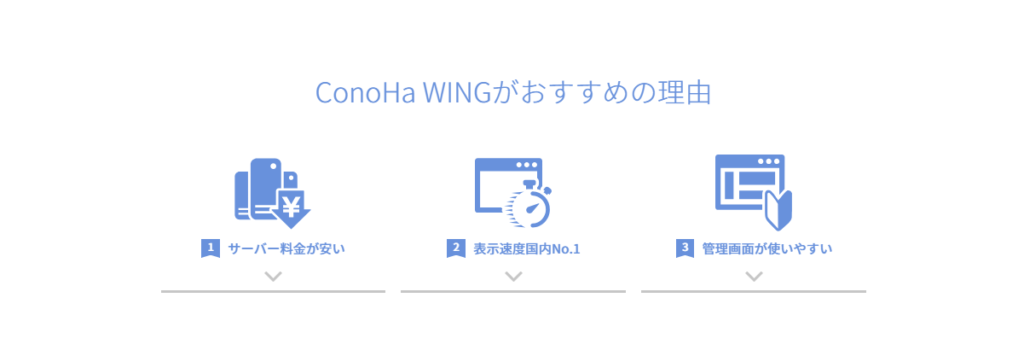
ConoHa WINGは、GMOインターネット株式会社が2018年から提供を開始したレンタルサーバーで、60万アカウントを超える人気サーバーの一つです。
高速なサーバー性能と安定した運用のサーバーを利用したい場合にオススメ。

ConoHa WINGのおすすめプランはWINGパックのベーシック、利用期間中「ドメイン2つ無料」になります。
定期的にキャンペーンをしているので、安く表示速度が速い(国内最速)サーバーをコスパよく使うことができます。
\ブログ始め方もご紹介/
オススメ②:ロリポップ!レンタルサーバー
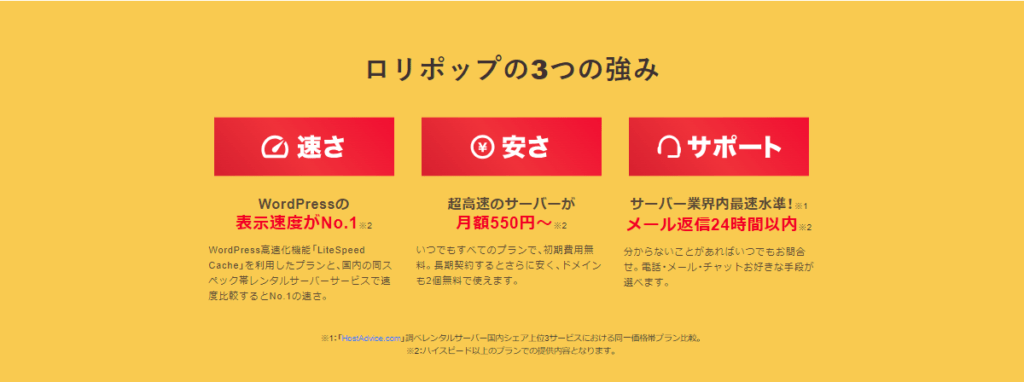
ロリポップは、GMOペパボ株式会社が運営するレンタルサーバーで、170万人以上のユーザーに利用されている人気のサービスです。
長年の運営で信頼性が高く、プランが豊富なのが魅力のサーバーです。

ロリポップのおすすめプランはハイスピード、12か月以上で利用期間中は「 .jp / .com 」などドメインが無料になります。
「安いプランから使ってみたい」、「必要であればプランをアップグレードしたい」と思っている場合にオススメのサーバーです。
メール専用プランや安いプランでメールやWordPressが使え、利用しやすいサーバーです。
\ブログ始め方もご紹介/
初期費用や1年間の利用料について
初期費用が発生するサーバーや無料のサーバーもあります。
契約期間で月額費用も安くなるので、ずっとブログを頑張ろうと思う方は「長期契約」するとお得です。
初期費用はキャンペーンで無料になる時もあります。
サポート内容
困ったときに聞きたいこともあるので、サポート面はしっかりしていた方が良いです。
安いプランだと電話サポートがない場合もあります。
月額1000円前後のサーバーを利用すると、サポート面も安心できます。
ドメイン無料内容
適用条件を満たすと「.com」などのドメインが、サーバー利用期間中無料になる特典があります。
通常ドメインは「取得時・更新時」に費用が発生しますが、無料になることでお得にブログを始めることができます。
その他:ディスク容量ってなんだ?
- ディスク容量とは、サーバー内のハードディスク容量のことです。
- 僕の個人ブログでも80記事で760MBくらいです。
個人サイトでディスク容量100GBもあれば、とくに気にしなくてよさそうです。
その他:転送量ってなんだ?
- ウェブサイトにアクセスされた時に、サーバーからユーザーに送られる文字、画像、動画などのデータ量のこと。
- アクセス数が多いほど転送量も増えていきます。
例えば、
1ページのサイズが1MB、1日に10,000アクセスがあった場合は10,000MB(10GB)です。
1日に10GBの転送量があるので、10GBより大きいプランを選択すると大丈夫です。
ブログが成長し、アクセス数が増えた場合などはちょっと注意しないといけないかもです。
その他:マルチドメインってなんだ?
- 1つのサーバー契約で複数のドメインを設定できます。
- ウェブサイトも複数運営できます。
- 容量が決まっているので、分割しながら使っていくイメージです。
50個、100個、無制限とプランによってさまざまです。
容量が余っている場合やたくさんサイト運営したい場合に便利です。
サーバーに問題が発生すると、全部のサイトに影響が発生する可能性もあります。
ブログを始めるレンタルサーバー選びのポイントは4つ
WordPressでブログを始める場合は、最初にレンタルサーバーを選んでいかないといけません。
レンタルサーバー会社はたくさんあるので、選ぶポイントはこちらです。
ものすごく性能がよくても、値段が高いと選ぶ決め手にもならないですよね。
①:サポートで選んでみる
サポートは「電話・チャット・メール」でわからない時、教えてくれます。
メールだけだと、すぐに返信がこない時があるので「電話・チャット」が利用できるサーバーがオススメです。
僕もわからない時、問い合わせして解決できました。
②:WordPress簡単インストール
誰でも簡単にWordPressが使えるように準備してくれる機能です。
わからないところから始めるので、最初は不安になることもあります。
そこに「WordPress簡単インストール」があれば、安心してはじめることができます。
③:コストで選んでみる
サーバーは長期契約すると費用が安くなります。
導入時はしっかり他社を比較しましょう。
契約期間の費用が最初に発生するけど、月額にすると高くても1,000円前後です。
スマホ代より安いので、ブログはじめやすいです。
④:ドメイン無料特典で選んでみる
サーバー契約期間中は「ドメイン無料」になるサーバーがあります。
WordPressでブログを始めると、独自ドメインを取得しないといけません。
サーバー代とは別に「取得時・更新時」にドメイン費用が発生します。
無料特典がある場合、ブログはじめやすいですよね。
サーバー代で考えるメリットとデメリット
ブログを始める場合は、「作業時間、取り組み方、考え方」は人によって当然違いますよね。
サーバーとドメイン費用を考えても、これだけの差があるんです。
サーバーとドメイン
1年利用での比較
| 格安サーバー 500円前後 | スピード・安定重視 1,000円前後 | |
|---|---|---|
| 固定経費月額 (1年利用) | 500円 (6,000円) | 1,000 (12,000円) |
| 固定経費ドメイン (更新費用) | 1,300円 (.com) | 0円 ドメイン無料 サーバー |
| 未来の収入 | 0円~??? | 0円~??? |
| サーバー・ドメイン 1年利用 | -7,300円 | -12,000円 |
サーバーとドメイン費用は毎年必要なので、ブログで稼がないとマイナスになってしまいますよね。
収入発生しないと「サーバー・ドメイン」費用を毎年負担しないといけません。
選び方のオススメ
- とりあえずブログに挑戦してみたい
(格安サーバー月額500円前後のサーバー)
ブログを諦めても負担が少ない - アクセスもたくさんあるサイトを絶対目指したい
(月額1,000円前後のサーバー)
レンタルサーバーを契約するメリット
レンタルサーバーを契約するメリットがこちらです。
- 独自ドメインが使える
- WordPressでブログをすると自分の資産になる
- SEOで強いサイトを作ることができる
費用はかかるけど、自分でサーバーを購入するより安く利用できます。
レンタルサーバーを契約するデメリット
レンタルサーバーを契約するデメリットがこちらです。
- 独自ドメイン取得時、更新時に費用発生
- サーバー契約時、更新時に費用発生
とにかく費用が発生するところがデメリットです。
収益発生すると、ドメインやサーバー代も気にならなくなります。
キャンペーンを利用してレンタルサーバーを選ぶのもオススメ
レンタルサーバーは定期的にキャンペーンを実施している会社もあります。
キャンペーンを利用することで、高性能のサーバーが比較的安く使えるのでブログも始めやすいです。
キャンペーンを利用してブログを始めてみるのもオススメです。
さいごに:サーバーを選んでブログを始めよう
ブログをはじめるサーバー選びのご紹介になりました。
- サポート
- WordPress簡単インストール
- コスト
- ドメイン無料特典
最初は出ていくお金が発生するので、費用面でプランを決めるのもありです。
ブログをはじめると収益化を目指せることができます。
すぐに結果はでないけど、長期的にコツコツ頑張りながら継続すると収入も増えてきました。
収益が発生するとサーバー代も気にならなくなるので、頑張ってブログ継続していきましょう。

最後まで読んでいただきありがとうございました。


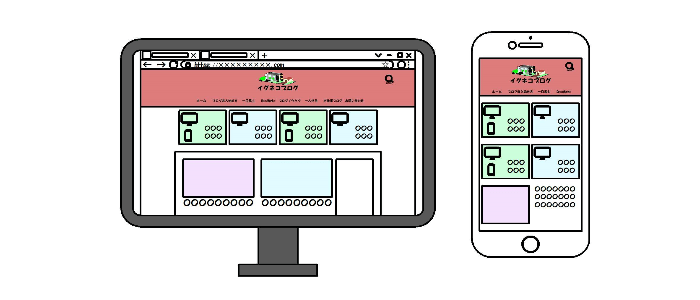
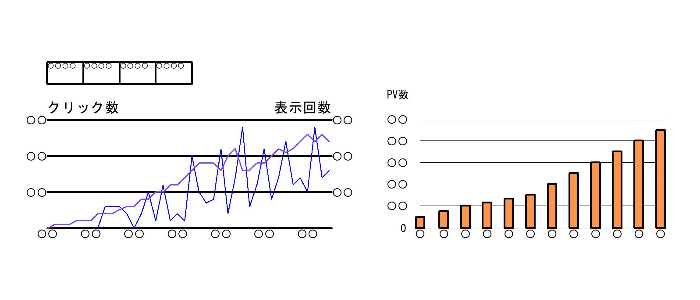
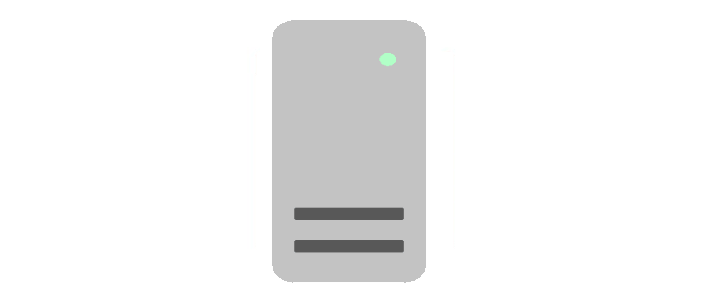
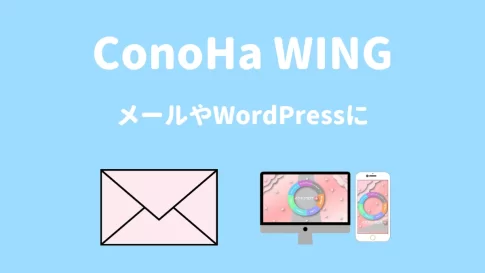

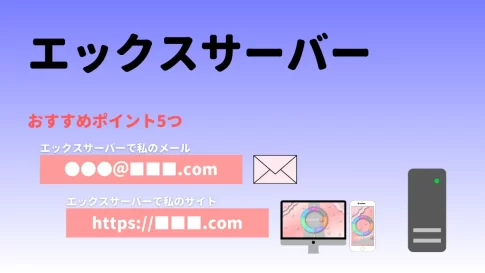

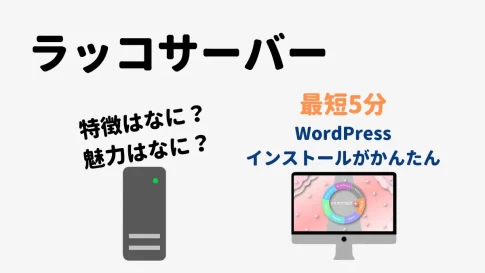














ワードプレスでブログをはじめたいけど、初心者にオススメのレンタルサーバーってどこがいいのかな?